如何设置显示或不显示电脑版WPS的格式标记
电脑版WPS软件被很多人使用,用来编辑文档等,有的用户在使用该软件时,喜欢使用格式标记来辅助排版,因此想要设置显示或不显示格式标记,但是却不知道如何设置,那么小编就来为大家介绍一下吧。
具体如下:
1. 第一步,双击或者右击打开WPS 2019软件。
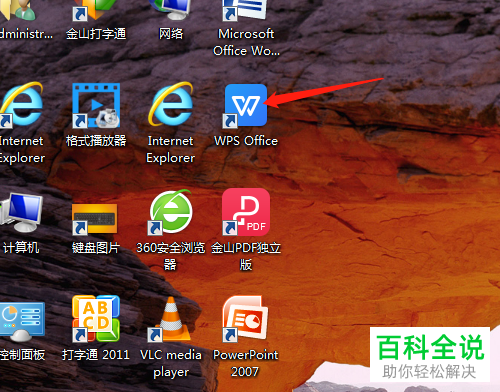
2第二步,来到下图所示的页面后,点击页面顶部的文字选项, 接着新建一个空白文档。
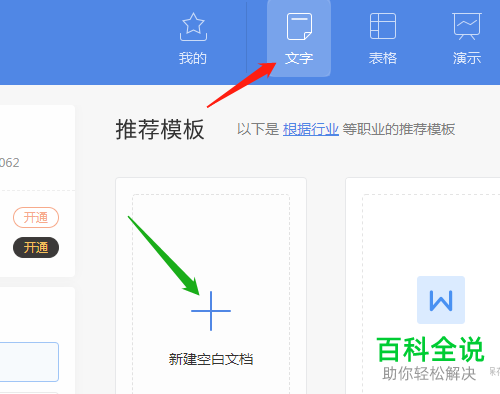
3. 第三步,在下图所示的WPS 2019软件页面中,输入一些文本信息,可以看到下图箭头所指的格式标记符号。
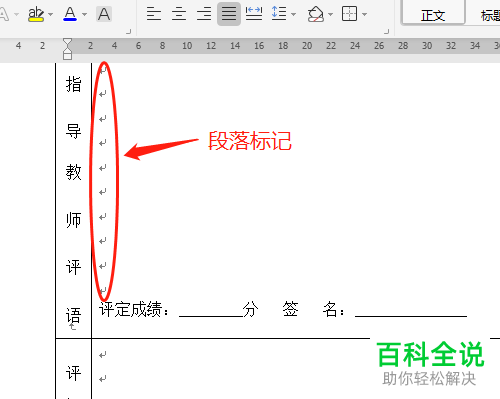
4. 第四步,点击页面顶部的视图选项,接着取消勾选标记左边的复选框,但是还是可以看到标记符号。
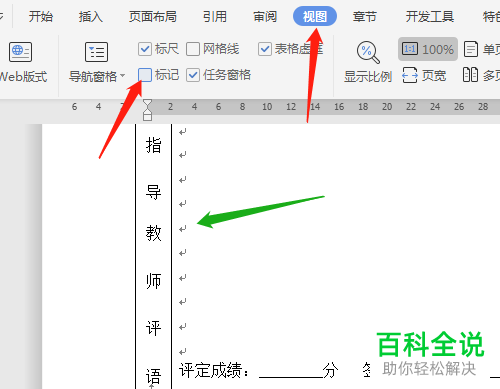
5. 第五步,来到下图所示的页面后,点击页面顶部的自定义快速访问工具栏图标,接着点击弹出窗口中的其他命令…选项。
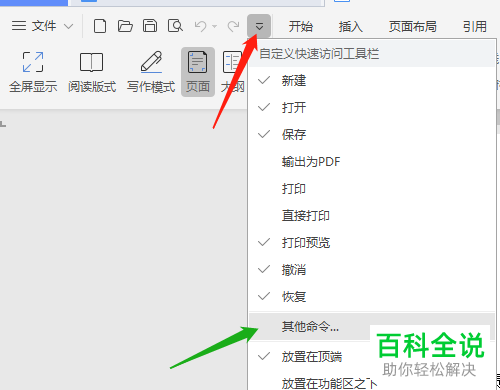
6.第六步,在下图所示的其他命令页面中,点击页面左侧的视图选项,接着取消勾选段落标记左边的复选框,就可以成功隐藏段落标记了。
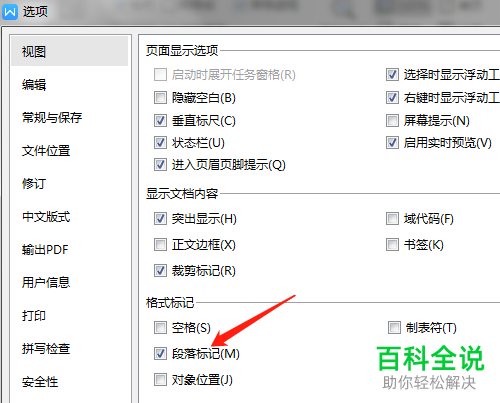

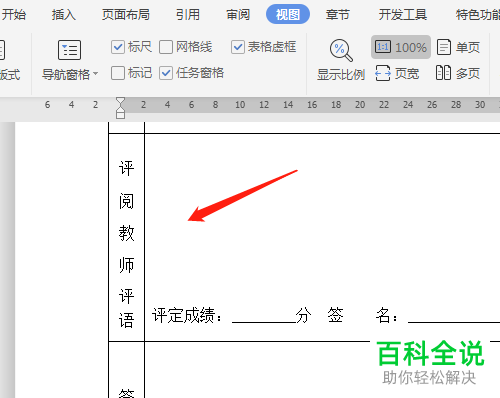
7. 第七步,如果小伙伴想要检查排本格式的问题,那么需要选择格式标记中所有选项左边的复选框,来查找问题。
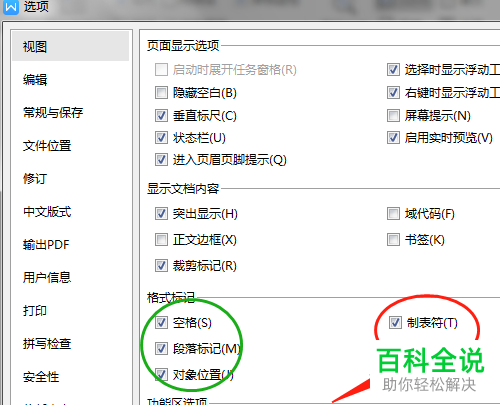

以上就是如何设置显示或不显示电脑版WPS的格式标记的方法。
赞 (0)

